
Turinys:
- Autorius John Day [email protected].
- Public 2024-01-30 10:45.
- Paskutinį kartą keistas 2025-01-23 14:58.

„MiniFRC“yra kas dvejus metus rengiamos mini robotų varžybos, kurias rengia FRC komanda 4561, „TerrorBytes“. Komandos kuria ketvirčio masto robotus, kad galėtų konkuruoti ketvirčio masto FRC lauke. Šioje pamokoje aš jums parodysiu, kaip atsisiųsti ir įdiegti visą reikiamą „MiniFRC“programinę įrangą. Tai įtraukia:
- „Arduino“programinė įranga
- AFMotor biblioteka
- „SimpleSofwareServo“
- „MiniFRC“vairuotojų stotis 2017 m
Ši pamoka buvo skirta „Windows 10“
1 žingsnis: „Arduino“programinė įranga
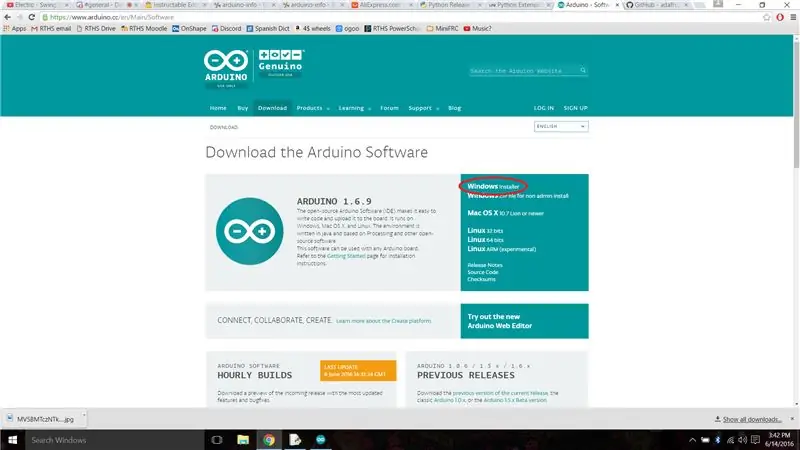
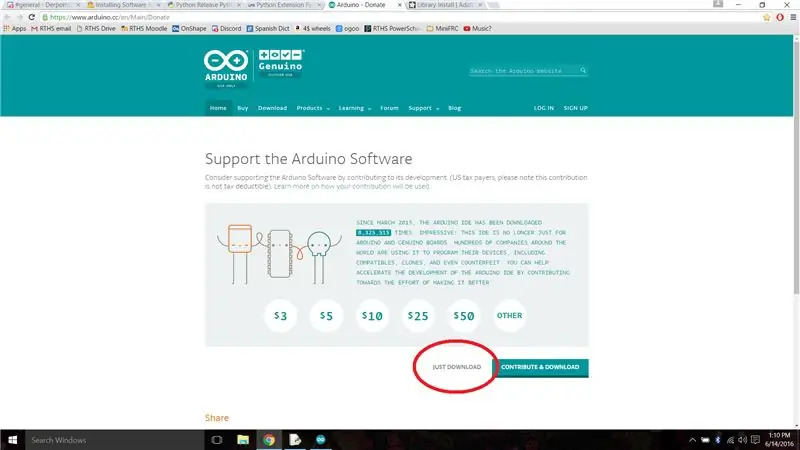
eikite į „arduino“atsisiuntimo puslapį ir spustelėkite „Windows“diegimo programa. Tada spustelėkite „Tiesiog atsisiųsti“. Kai tai baigsis, paleiskite „exe“ir užpildykite vedlį.
2 žingsnis: „AFMotor“biblioteka
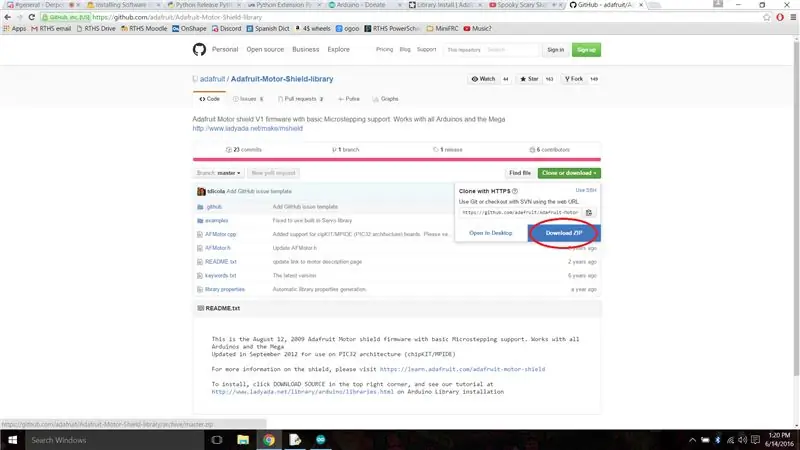
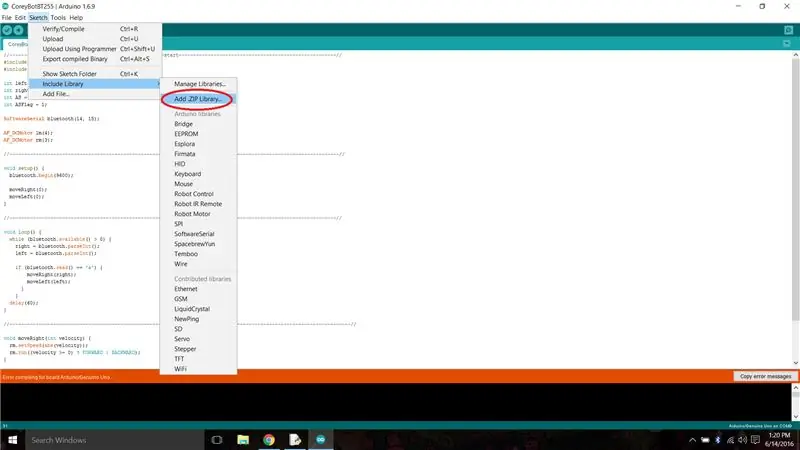
Eikite į „AFMotor“biblioteką „Github“. Spustelėkite „Klonuoti arba atsisiųsti“, tada „Atsisiųsti ZIP“. Taip gausite aplanką, kuriame yra biblioteka. Paleiskite „Arduino“ir eikite į skirtuką „Eskizas“, eikite į „Įtraukti biblioteką“. Spustelėkite „Pridėti. ZIP biblioteką …“ir pasirinkite failą, kurį atsisiuntėte iš „Github“.
3 veiksmas: (neprivaloma) Atsisiųskite „SimpleSoftwareServo“biblioteką
Jei norite savo robote naudoti servo, numatytoji servo biblioteka neveiks. Turėsite naudoti „SimpleSoftwareServo“biblioteką. Čia galite atsisiųsti biblioteką su užtrauktuku ir ją įdiegti taip pat, kaip įdiegėte AF variklio biblioteką.
4 veiksmas: atsisiųskite roboto kodą
Savo robotui galite naudoti 3 skirtingus numatytuosius kodus, juos rasite čia (šią nuorodą taip pat rasite komandos informacijos dokumente). Pirmasis (vadinamas „DefaultBot“) yra tik paprasta pavara. Antrasis yra „DefaultBotServo“, šį kodą galite naudoti kartu su biblioteka, kurią atsisiuntėte atlikdami ankstesnį veiksmą, kad galėtumėte valdyti savo roboto servo. Trečiasis yra „DefaultBotMotor“, kurį galite naudoti norėdami valdyti savo pavarą, taip pat variklį papildomai savo roboto funkcijai.
5 žingsnis: „MiniFRC Driver Station 2017“
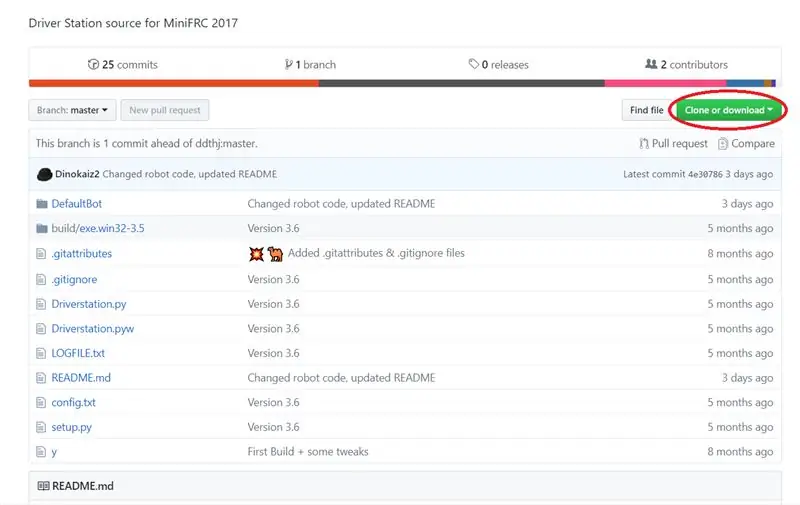
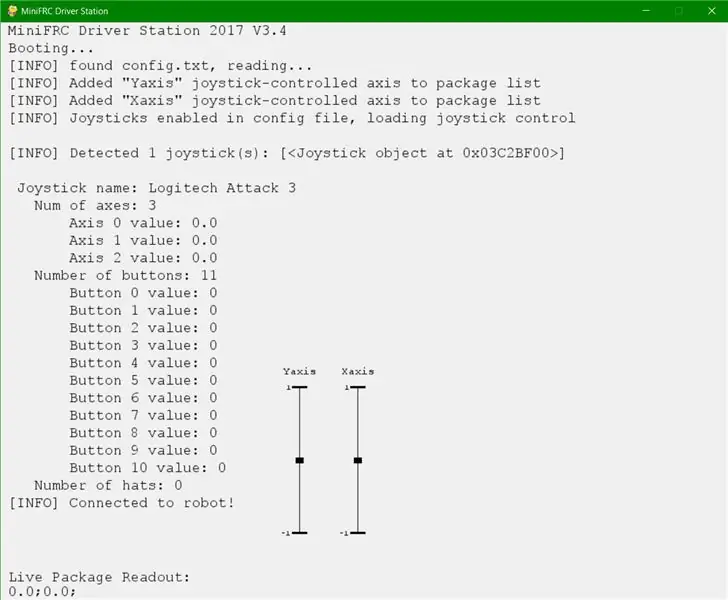
Eikite į šią „Github“saugyklą. Spustelėkite „Klonuoti arba atsisiųsti“, tada „Atsisiųsti ZIP“. Kai tai bus baigta, išpakuokite aplanką ir eikite į MiniFRC-2017-master> MiniFRC-2017-master> build> exe.win32-3.5. Tame aplanke yra 2 svarbūs failai. Pirmasis yra failas „Drivestation.exe“. Vykdydami šią programą paleisite „Drive Station“. Rekomenduojama prie šio exe darbalaukyje pridėti nuorodą. Antrasis failas yra „config.txt“. Instrukcijos, ką įdėti į šį failą, yra „readme“.
Rekomenduojamas:
Išbandykite „Bare Arduino“su žaidimų programine įranga, naudojant talpinę įvestį ir LED: 4 žingsniai

Išbandykite „Bare Arduino“su žaidimų programine įranga, naudojant talpinę įvestį ir LED: „Push-It“; Interaktyvus žaidimas naudojant pliką „Arduino“plokštę, nereikia jokių išorinių dalių ar laidų (naudojamas talpinis „prisilietimo“įvestis). Aukščiau parodyta, kad jis veikia dviejose skirtingose lentose. „Push-It“turi du tikslus. Norėdami greitai pademonstruoti/v
INSTALANDO LA PLACA NODEMCU EN EL PROGRAMINĖ ĮRANGA DE ARDUINO: 6 žingsniai

INSTALANDO LA PLACA NODEMCU EN EL SOFTWARE DE ARDUINO: Sigue estos 5 simples pasos para instalar todas las placas con soporte para el ESP8266, entre ellos el NodeMCU
Taškinio suvirintojo 1-2-3 „Arduino“programinė įranga: 7 žingsniai (su nuotraukomis)

Taškinis suvirintojas 1-2-3 „Arduino“programinė įranga: kodėl dar vienas taškinio suvirintojo projektas? Taškinio suvirintojo kūrimas yra vienas iš (neabejotinai nedaug) atvejų, kai galite ką nors pastatyti už nedidelę palyginamos kokybės komercinės versijos kainą. Ir net jei statyti prieš pirkimą nebūtų laimėta
Ko jums reikės ir ko išmokti: 4 žingsniai

Ko jums reikės ir ko išmokti: Raspberry Pi lenta yra tai, ką išmoksite naudoti šioje klasėje. Taigi, kas tai yra ir iš kur jis atsirado? „Raspberry Pi“yra mažas, nebrangus ir programuojamas kompiuteris, sukurtas „Raspberry Pi Foundation“. Vienas iš fondo įkūrėjų
Kaip atsisiųsti nemokamą programinę įrangą kaip ISU studentas („Microsoft“, „Adobe“ir saugos programinė įranga: 24 veiksmai

Kaip atsisiųsti nemokamą programinę įrangą kaip ISU studentas („Microsoft“, „Adobe“ir saugos programinė įranga: „Adobe“: pereikite prie 1 veiksmo. „Microsoft“: pereikite prie 8 veiksmo. Sauga: pereikite prie 12 veiksmo. „Azure“: pereikite prie 16 veiksmo
